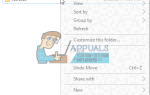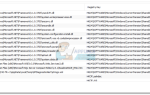Surface Pro 4 и Surface Book, какими бы изумительными и гениальными они ни были, имели свою долю ошибок, когда они выходили. Одна из этих неисправностей была особенно печально известна — спящий режим (состояние низкого энергопотребления) этих устройств потреблял почти столько же времени автономной работы, сколько и их активное состояние. Surface Pro 4 или Surface Book будут переведены в спящий режим, но его батарея будет продолжать разряжаться, как если бы она использовалась. Виновником этой проблемы является процессор Surface Pro 4 (который также является процессором Surface Book и многих других устройств, не принадлежащих Microsoft) — чипсет Intel Skylake.
Intel Skylake внутри Surface Pro 4 остается активным, пока устройство переводится в спящий режим, в результате чего время работы батареи устройства истощается со скоростью примерно 7-9% в час. Прошло уже несколько месяцев с тех пор, как Surface Pro 4 (и Surface Book) был выпущен для всего мира, и хотя Microsoft заметила и публично заметила проблему, она не смогла придумать жизнеспособное и официальное исправление. , К счастью для пользователей, страдающих от этой проблемы, было обнаружено жизнеспособное (хотя и неофициальное) исправление этой проблемы.
Все, что нужно сделать, это заменить любой графический драйвер, который Surface Pro 4 затрагивает этой проблемой, на определенный графический драйвер, выпущенный Intel в конце декабря прошлого года (версия драйвера 15.40.14.64.4352 для 32-битных систем и версии драйвера 15.40.14.32.4352 для 64-битных систем). Чтобы применить это исправление и решить проблему расхода батареи во время режима сна на Surface Pro 4, вам необходимо:
Идти Вот, прокрутите страницу вниз и нажмите Я согласен с условиями лицензионного соглашения начать загрузку графического драйвера Intel, который исправит потребление батареи во время сна для Surface Pro 4.
После загрузки файла .zip для драйвера распакуйте его с помощью программы извлечения / сжатия, например WinRAR.
Нажмите Windows Logo ключ + р открыть Запустить. Тип devmgmt.msc в Бежать диалог и нажмите Войти.
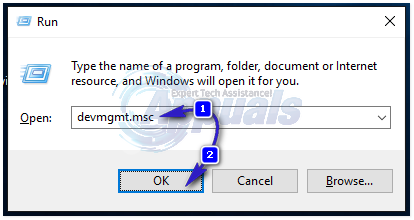
Разверните Видеоадаптеры раздел Диспетчер устройств. Щелкните правой кнопкой мыши текущий драйвер дисплея Surface Pro 4 и выберите Обновление программного обеспечения драйвера
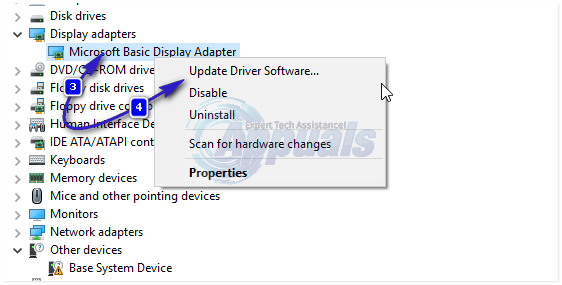
Нажмите на Просмотрите мой компьютер для программного обеспечения драйвера. Нажмите на Просматривать, перейдите в каталог, в который вы распаковали ZIP-файл драйвера Intel, щелкните файл / папку, в которой содержится ZIP-файл, чтобы выбрать его, и нажмите Хорошо.
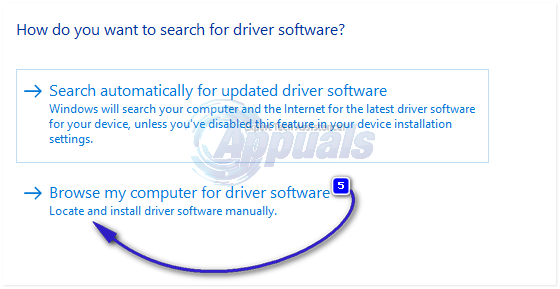
Позволяет обновлять текущий драйвер дисплея Surface Pro 4 и заменять его на загруженный графический драйвер Intel. Как только замена прошла успешно, просто запустить снова ваш Surface Pro 4, и вы больше не будете испытывать никакого разряда батареи при переводе Surface Pro 4 в спящий режим.